Τι είναι οι πίνακες ελέγχου και οι αναφορές στο Excel;

Στο Excel, είναι κρίσιμο να κατανοήσουμε τη διαφορά μεταξύ αναφορών και πινάκων εργαλείων για την αποτελεσματική ανάλυση και οπτικοποίηση δεδομένων.

Ανοίξτε τόσο το βιβλίο εργασίας που περιέχει τα φύλλα που πρόκειται να μετακινηθούν ή να αντιγραφούν όσο και το βιβλίο εργασίας όπου θα μετακινηθούν ή θα αντιγραφούν τα φύλλα.
Και τα δύο βιβλία εργασίας προέλευσης και προορισμού πρέπει να είναι ανοιχτά για να αντιγράψετε ή να μετακινήσετε φύλλα μεταξύ τους.
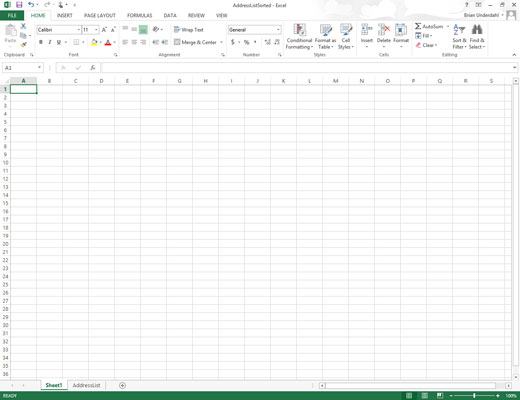
Κάντε κλικ στο παράθυρο του βιβλίου εργασίας με φύλλα που πρόκειται να μετακινηθούν ή να αντιγραφούν.
Με αυτόν τον τρόπο ενεργοποιείται το βιβλίο εργασίας προέλευσης, ώστε να μπορείτε να επιλέξετε το φύλλο ή τα φύλλα που θέλετε να μετακινήσετε ή να αντιγράψετε.
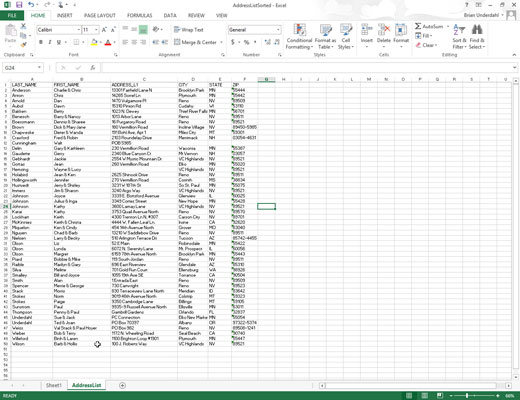
Επιλέξτε την καρτέλα φύλλου του φύλλου εργασίας ή των φύλλων εργασίας που θέλετε να μετακινήσετε ή να αντιγράψετε.
Για να επιλέξετε περισσότερα από ένα φύλλα εργασίας, κρατήστε πατημένο το πλήκτρο Ctrl καθώς κάνετε κλικ στις μεμονωμένες καρτέλες φύλλου.
Επιλέξτε την καρτέλα φύλλου του φύλλου εργασίας ή των φύλλων εργασίας που θέλετε να μετακινήσετε ή να αντιγράψετε.
Για να επιλέξετε περισσότερα από ένα φύλλα εργασίας, κρατήστε πατημένο το πλήκτρο Ctrl καθώς κάνετε κλικ στις μεμονωμένες καρτέλες φύλλου.
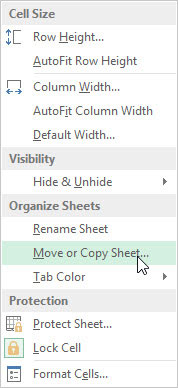
Κάντε κλικ στο κουμπί Μορφοποίηση στην καρτέλα Αρχική σελίδα και, στη συνέχεια, επιλέξτε Μετακίνηση ή Αντιγραφή φύλλου από το αναπτυσσόμενο μενού ή πατήστε Alt+HOM.
Με αυτόν τον τρόπο ανοίγει το παράθυρο διαλόγου Μετακίνηση ή Αντιγραφή.
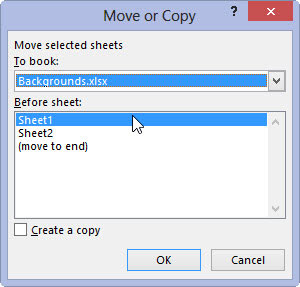
Από το αναπτυσσόμενο μενού To Book, επιλέξτε το όνομα αρχείου του βιβλίου εργασίας στο οποίο πρόκειται να μετακινηθούν ή να αντιγραφούν τα επιλεγμένα φύλλα.
Εάν θέλετε να μετακινήσετε ή να αντιγράψετε τα επιλεγμένα φύλλα εργασίας σε ένα νέο αρχείο βιβλίου εργασίας, επιλέξτε το στοιχείο (Νέο βιβλίο) στην κορυφή αυτού του αναπτυσσόμενου μενού.
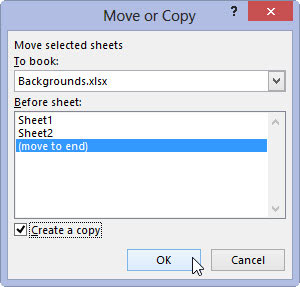
Στο πλαίσιο λίστας Πριν από το φύλλο, κάντε κλικ στο όνομα του φύλλου που θα πρέπει να ακολουθεί αμέσως τα φύλλα που πρόκειται να μετακινήσετε ή να αντιγράψετε σε αυτό το βιβλίο εργασίας.
Εάν θέλετε να μετακινήσετε ή να αντιγράψετε τα επιλεγμένα φύλλα στο τέλος του βιβλίου εργασίας προορισμού, κάντε κλικ στο (Μετακίνηση στο τέλος) στο κάτω μέρος αυτού του πλαισίου λίστας.
Στο πλαίσιο λίστας Πριν από το φύλλο, κάντε κλικ στο όνομα του φύλλου που θα πρέπει να ακολουθεί αμέσως τα φύλλα που πρόκειται να μετακινήσετε ή να αντιγράψετε σε αυτό το βιβλίο εργασίας.
Εάν θέλετε να μετακινήσετε ή να αντιγράψετε τα επιλεγμένα φύλλα στο τέλος του βιβλίου εργασίας προορισμού, κάντε κλικ στο (Μετακίνηση στο τέλος) στο κάτω μέρος αυτού του πλαισίου λίστας.
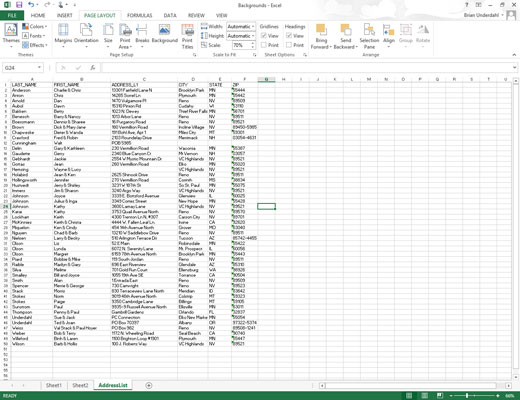
Εάν θέλετε να αντιγράψετε τα επιλεγμένα φύλλα αντί να τα μετακινήσετε, επιλέξτε το πλαίσιο ελέγχου Δημιουργία αντιγράφου.
Εάν δεν επιλέξετε αυτό το πλαίσιο ελέγχου, το Excel μετακινεί αυτόματα τα επιλεγμένα φύλλα από το ένα βιβλίο εργασίας στο άλλο αντί να τα αντιγράψει.
Κάντε κλικ στο OK για να κλείσετε το παράθυρο διαλόγου Μετακίνηση ή Αντιγραφή και να ολοκληρώσετε τη λειτουργία μετακίνησης ή αντιγραφής.
Στο Excel, είναι κρίσιμο να κατανοήσουμε τη διαφορά μεταξύ αναφορών και πινάκων εργαλείων για την αποτελεσματική ανάλυση και οπτικοποίηση δεδομένων.
Ανακαλύψτε πότε να χρησιμοποιήσετε το OneDrive για επιχειρήσεις και πώς μπορείτε να επωφεληθείτε από τον αποθηκευτικό χώρο των 1 TB.
Ο υπολογισμός του αριθμού ημερών μεταξύ δύο ημερομηνιών είναι κρίσιμος στον επιχειρηματικό κόσμο. Μάθετε πώς να χρησιμοποιείτε τις συναρτήσεις DATEDIF και NETWORKDAYS στο Excel για ακριβείς υπολογισμούς.
Ανακαλύψτε πώς να ανανεώσετε γρήγορα τα δεδομένα του συγκεντρωτικού πίνακα στο Excel με τέσσερις αποτελεσματικές μεθόδους.
Μάθετε πώς μπορείτε να χρησιμοποιήσετε μια μακροεντολή Excel για να αποκρύψετε όλα τα ανενεργά φύλλα εργασίας, βελτιώνοντας την οργάνωση του βιβλίου εργασίας σας.
Ανακαλύψτε τις Ιδιότητες πεδίου MS Access για να μειώσετε τα λάθη κατά την εισαγωγή δεδομένων και να διασφαλίσετε την ακριβή καταχώρηση πληροφοριών.
Ανακαλύψτε πώς να χρησιμοποιήσετε το εργαλείο αυτόματης σύνοψης στο Word 2003 για να συνοψίσετε εγγραφές γρήγορα και αποτελεσματικά.
Η συνάρτηση PROB στο Excel επιτρέπει στους χρήστες να υπολογίζουν πιθανότητες με βάση δεδομένα και πιθανότητες σχέσης, ιδανική για στατιστική ανάλυση.
Ανακαλύψτε τι σημαίνουν τα μηνύματα σφάλματος του Solver στο Excel και πώς να τα επιλύσετε, βελτιστοποιώντας τις εργασίες σας αποτελεσματικά.
Η συνάρτηση FREQUENCY στο Excel μετράει τις τιμές σε έναν πίνακα που εμπίπτουν σε ένα εύρος ή bin. Μάθετε πώς να την χρησιμοποιείτε για την κατανομή συχνότητας.





